Éléments de base des écrans
Chaque écran du portail comporte plusieurs barres d'outils et une zone de travail principale contenant des informations.
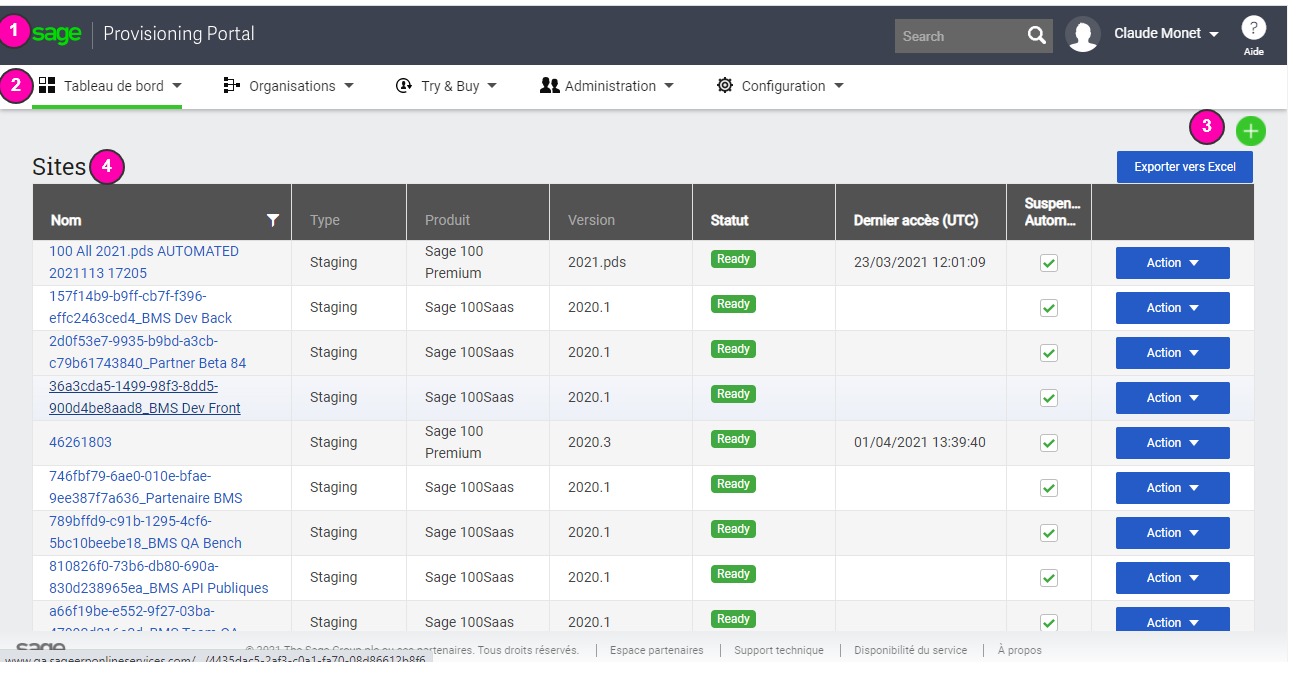
|
|
Option | Description |
|---|---|---|
|
1
|
Barre supérieure |
Logo Sage PP. Permet de revenir à l'écran par défaut à partir de n'importe où dans le portail. Si vous avez accès à plusieurs sites, votre écran par défaut est le Écran récapitulatif des sites. Si vous avez accès à un seul site, votre écran par défaut est l'écran Écran Détails du site. Cliquez sur la flèche en regard du logo Sage PP pour afficher toutes les options du menu supérieur.
|
|
2
|
Menu principal |
Permet d'accéder aux zones couramment utilisées du portail.
|
|
3 |
Icône Ajouter |
Cliquez pour ajouter un client ou une icône.
|
|
4 |
Zone de travail |
Affiche des informations sur le portail.
|
|
5
|
Pied de page |
Les informations affichées ici dépendent de la filiale.
|

 pour afficher tous les enregistrements du
pour afficher tous les enregistrements du  .
.